
|
Nếu ổ cứng của bạn bị lỗi netbook Bạn không cần phải vứt nó đi, hãy biến nó thành sách lửa (chỉ cần tạo/sao chép tên) dựa trên fastboot Firefox và sử dụng Ứng dụng Google. |
Cũng có thể xảy ra trường hợp, theo thời gian, chiếc quạt duy nhất của Netbook bị hỏng hoặc bắt đầu phát ra tiếng ồn khó chịu, nếu bạn tháo nó ra, bạn sẽ không tạo ra bất kỳ cảnh báo nào trong hệ thống, mặc dù bạn phải giảm mức tiêu thụ và loại bỏ nhiệt bằng cách tháo ổ cứng. . Bằng cách này, bạn sẽ có một chiếc Netbook nhẹ hơn, đồng thời giảm nhiệt độ, tiếng ồn, mức tiêu thụ và tăng tuổi thọ pin. Sau đó, bạn chỉ cần cài đặt Arch Linux trên thẻ SD hoặc thẻ nhớ USB, thẻ này tất nhiên sẽ được tích hợp tốt hơn.
Để bắt đầu, chúng tôi sử dụng thẻ nhớ USB với phương tiện cài đặt Arch Linux. Để thực hiện việc này, chúng tôi sao chép tệp ISO đã tải xuống vào thẻ nhớ USB bằng lệnh dd:
sudo dd if=archlinux.iso of=/dev/sdb
Chúng tôi sẽ chỉ tạo một phân vùng, Tôi sẽ sử dụng loại ext2 để tận dụng nhiều dung lượng hơn, chúng tôi sẽ không tạo phân vùng SWAP, chúng tôi sẽ có nhiều RAM (1GB) và tôi chỉ có 2GB trên thẻ SD. Chúng ta không được quên đánh dấu nó bằng Cờ khởi động.
cfdisk /dev/sda cfdisk (util-linux 2.22.2) Ổ đĩa: /dev/sda Kích thước: 2030043136 byte, 2030 MB Đầu: 6 cung trên mỗi rãnh: 28 trụ: 23600 Cờ tên Loại phần FS Loại [Nhãn] Kích thước ( MB) ------------------------------------------------ --------------------------- Pri/Log Dung lượng trống 1.05* sda1 Boot Primary ext2 2029.00* [ Trợ giúp ] [ Mới ] [ In ] [ Thoát ] [ Đơn vị ] [ Viết ] Tạo phân vùng mới từ không gian trống
Chúng tôi thực hiện cài đặt cơ bản, chúng tôi sẽ sử dụng syslinux làm trình quản lý khởi động để đơn giản hóa và có thể sử dụng thẻ SD trên bất kỳ máy tính nào khác mà không gặp rắc rối lớn.
Loadkeys là pacstrap /mnt base base-devel Arch-chroot /mnt pacman -S syslinux
Chúng tôi thêm wpa_supplicant, NetworkManager, nm-applet, . Chúng tôi chạy "pacman – Scc" sau khi cài đặt các gói để xóa bộ nhớ đệm và khôi phục dung lượng.
Arch-chroot pacman -Scc Arch-chroot /mnt pacman -S wpa_supplicant networkmanager nm-applet xorg-server xterm lxdm xf86-video-intel xf86-input-synaptics openbox tint2 firefox-i18n-es-es flashplugin hsetroot Arch-chroot /mnt pacman -Scc syslinux-install_update -i -a -m passwd (khóa gốc) useradd mật khẩu người dùng người dùng (khóa người dùng) systemctl kích hoạt NetworkManager.service systemctl kích hoạt lxdm.service
Đừng quên cấu hình "/boot/syslinux/syslinux.cfg"
chúng tôi sẽ thay đổi sda3 qua sda1 trong trường hợp của chúng ta.
nano /boot/syslinux/syslinux.cfg NHẮC NHỞ 1 THỜI GIAN CHỜ 50 Arch MẶC ĐỊNH LABEL Arch LINUX ../vmlinuz-linux APPEND root=/dev/sda1 ro INITRD ../initramfs-linux.img LABEL Archfallback LINUX ../vmlinuz-linux PHỤ LỤC root=/dev/sda1 ro INITRD ../initramfs-linux-fallback.img
Chúng ta có thể khởi động lại và tùy chọn cài đặt "PCManFM" không chiếm bất cứ thứ gì và có lợi thế là có thể có một màn hình nền với hình nền, biểu tượng, v.v.
pacman -S pcmanfm
Bây giờ chúng tôi định cấu hình hệ thống để khởi động nhanh và Firefox, tint2 và NetworkManager xuất hiện khi khởi động, để làm điều này, chúng tôi chỉnh sửa tệp "/etc/xdg/openbox/autostart" và chúng tôi bao gồm các mục của chương trình mà chúng tôi muốn ngay từ đầu.
nano /etc/xdg/openbox/autostart # # Những thứ này được chạy khi Phiên Openbox X được bắt đầu. # Bạn có thể đặt một tập lệnh tương tự vào $HOME/.config/openbox/autostart # để chạy những thứ dành riêng cho người dùng. # # Nếu bạn muốn sử dụng các công cụ cấu hình Gnome... # #if test -x /usr/lib/openbox/gnome-settings-daemon >/dev/null; sau đó # /usr/lib/openbox/gnome-settings-daemon & #elif which gnome-settings-daemon >/dev/null; sau đó # gnome-settings-daemon & #fi # Nếu bạn muốn sử dụng công cụ cấu hình XFCE... # #xfce-mcs-manager & tint2 & nm-applet & firefox & #Option pcmanfm --desktop & hsetroot /home/user /hình nền &
Chúng tôi cũng sẽ chỉnh sửa "/etc/lxdm/lxdm.conf" để có autologin.
nano /etc/lxdm/lxdm.conf [base] ## bỏ ghi chú dòng này để kích hoạt autologin và thay đổi tên người dùng #autologin=user
Thật thú vị khi tải xuống tệp cấu hình từ màu2 và sửa đổi nó theo ý thích của chúng tôi.
Là điểm bắt đầu, bạn có thể sử dụng điểm được tạo khi chạy lần đầu tiên màu2.
Để sửa đổi nó:
nano /home/user/.config/tint2/tint2rc
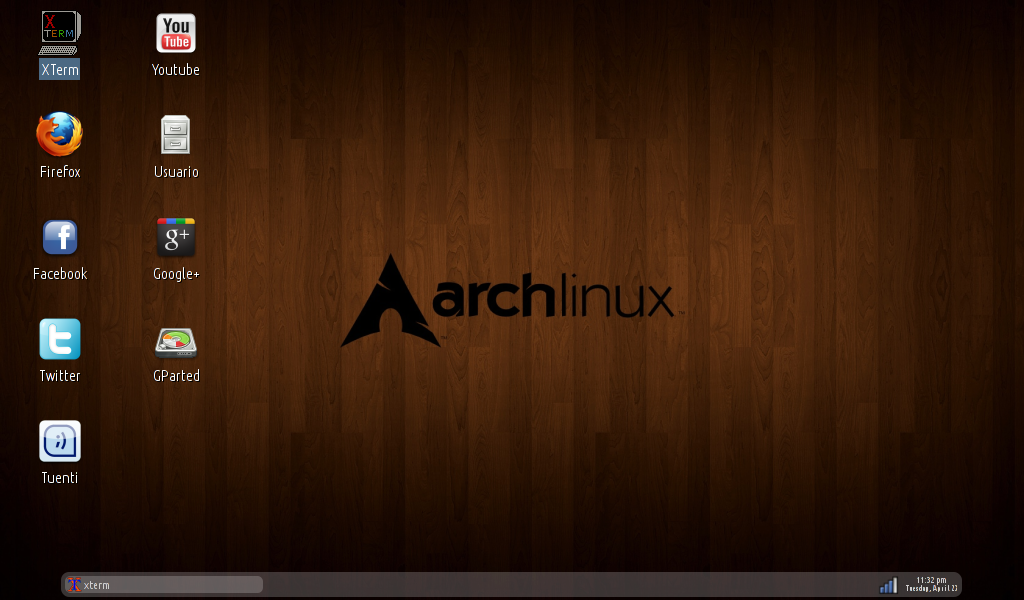
Muy bueno, Gracias!
Para los que le tienen aprehensión a los comandos de consola, es más fácil instalar Puppy Linux en una tarjeta SD u otra memoria Flash. No se ocupa la consola. Solo arrancas en Puppy desde un CD, aprietas el botón, y ya. 🙂
tendrías que usar una unidad de CD externa ya que los netbooks no tienen unidad óptica, creo que es mas simple usar unetbootin o alguna herramienta similar, aunque instalar Arch no es tan difícil.
Usen YUMI, multiboot, pueden colocar varios Live-OS Linux en un pendrive o memoria SD
Creo que no está completo el tutorial?
Si me dices donde he fallado, podría intentar comentar algo para solucionarlo, gracias.
hola, muy buena la idea, gracias y felicitaciones… y un favor.. podrias resubirlo de forma más sencillo para alguien con escasos conocimientos en la materia… o alguna forma de hacerlo sin utilizar tantos comando para un pen drive???
Cảm ơn một lần nữa!
Sin usar tantos «comandos» para un «pen drive», puedes usar unetbootin con cualquier distro pequeñita. Saludos.
._. pero si es facil
Solo sigue las guias para novatos. de paso aprendes algo
Muy bueno!
Genial !!!
que buena ayuda gracias
nunca en la vida he podido instalar arch linux U________U soy un torpe para eso
Genial este tutorial.
Que buena idea, no se me había ocurrido, muchas gracias.